ユーザーズガイド HP PAVILION P6554 Â
Lastmanualsはユーザー主導型のハードウエア及びソフトウエアのマニュアル(ユーザーガイド・マニュアル・クイックスタート・技術情報など)を共有・保存・検索サービスを提供します。 製品を購入する前に必ずユーザーガイドを読みましょう!!!
もしこの書類があなたがお探しの取扱説明書・マニュアル・機能説明・回路図の場合は、今すぐダウンロード。Lastmanualsでは手軽に早くHP PAVILION P6554のユーザマニュアルを入手できます。 HP PAVILION P6554のユーザーガイドがあなたのお役に立てばと思っています。
HP PAVILION P6554のユーザーガイドをLastmanualsがお手伝いします。

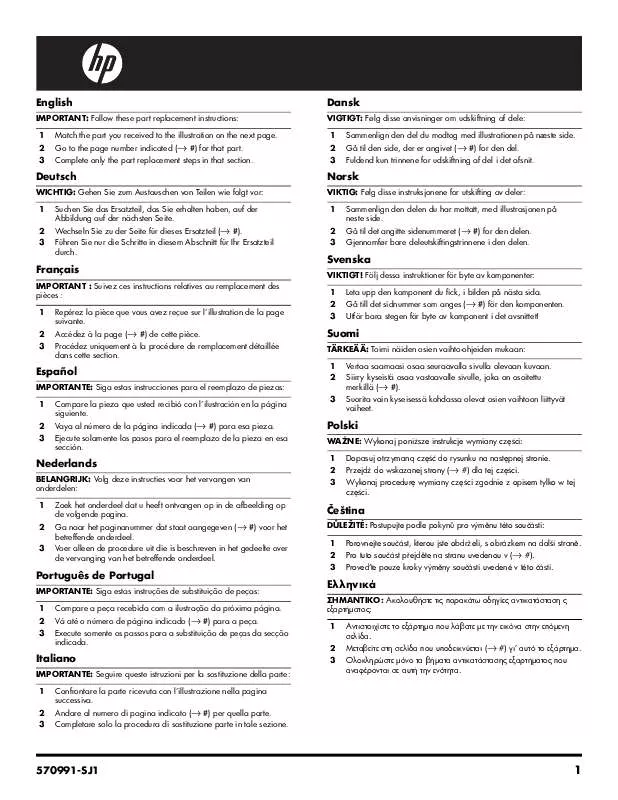
マニュアル抽象的: マニュアル HP PAVILION P6554Â
詳しい操作方法はユーザーガイドに記載されています。
[. . . ] [Next] をクリックしてデフォルトのリカバリ アーカイブの場所を確定し ます。
HP ProtectTools内蔵セキ ュ リ テ ィ ガ イ ド
www. hp. com/jp
9
HP ProtectTools内蔵セキ ュ リ テ ィ
5. 6.
[Emergency Recovery Token](緊急時復元プロセスの設定)パスワード を入力して確定し、[Next](次へ)をクリックします。 [Browse](参照)をクリックして適切な場所を選択します。
Ä
注意 : Emergency Recovery Token キーは、コンピュータや内蔵セキュリティ チップに不具合がある場合に、 暗号化されたデータを復元するために使用し ます。キーがないと、データを復元できません(基本ユーザ パスワードがな い場合にも、データにアクセスできません) 。このキーは安全な場所に保管 してください。 7. [Save](保存)をクリックしてファイルの場所とデフォルトのファイル 名を確定し、[Next]をクリックします。 [Next] をクリックして、セキュリティ プラットフォームが初期化される 前に設定を確定します。
Ä
注意 : 内蔵セキュリティ機能が初期化されていないというメッセージが表示 される場合がありますが、これをクリックしないでください。このメッセー ジについては後の手順で説明します。メッセージは数秒後に閉じます。 9. ここでユーザ アカウントをセットアップする場合は、[Start Embedded Security User Initialization Wizard](Embedded Securityユーザ初期化ウィ ザードを起動する) チェック ボックスが選択されていることを確認しま す。[Finish](完了)をクリックします。
ユーザ ア カ ウン ト のセ ッ ト ア ッ プ
ユーザ アカウントをセットアップすると、次のことができます。
Q Q
暗号化されたデータを保護するための基本ユーザ キーを生成できます。 暗号化されたファイルおよびフォルダを保存するための PSD をセット アップできます。
Ä
注意 : 基本ユーザ パスワードは安全な場所に保管してください。 暗号化され たデータは、 このパスワードがないとアクセスしたり復元したりすることが できません。
10
www. hp. com/jp
HP ProtectTools内蔵セキ ュ リ テ ィ ガ イ ド
HP ProtectTools内蔵セキ ュ リ テ ィ
基本ユーザ アカウントをセットアップし、 ユーザのセキュリティ機能を有効 にするには、以下の手順で操作します。 1. [. . . ] [Next](次へ)をクリックします。 基本ユーザ キー パスワードを入力して確定し、 [Next]をクリックします。
機密保護のため、入力したパスワードは画面に表示されません。パスワード を入力する際は、間違えないよう注意してください。 4. [Next]をクリックして設定を確定します。 [Security Features] (セキュリティ機能) から適切な項目を選択し、 [Next] をクリックします。 ヘルプ ファイルをスキップするには[Next]をクリックします。 複数の暗号化証明書がある場合は、適切な証明書をクリックします。 [Next]をクリックして暗号化証明書を適用します。 8. PSDを適切な設定にして[Next]をクリックします。 PSDを再び適切な設定にして[Next]をクリックします。
PSDの最小サイズは50 MB、最大サイズは2000 MBです。 10. [Next]をクリックして設定を確定します。 PSDのサイズによっては、確定の処理に数分かかることがあります。 11. [Finish](完了)をクリックします。 12. [Yes](はい)をクリックしてコンピュータを再起動します。
HP ProtectTools内蔵セキ ュ リ テ ィ ガ イ ド
www. hp. com/jp
11
HP ProtectTools内蔵セキ ュ リ テ ィ
よ く 実行する作業
ここでは、ユーザおよび管理者が最もよく実行する基本的な作業について説 明します。
ユーザの作業
ユーザの基本的な作業には、PSD のセットアップ、ファイルやフォルダの暗 号化、および暗号化またはデジタル署名された電子メールの送受信が含まれ ます。
PSDの使用
PSDを使用するには、PSDパスワードを入力します。PSDが表示され、ファイ ルが解読されます。PSDは他のドライブと同様に使用できます。 PSD を使用し終わったら、適切な手順でログオフしてください。PSD は自動 的に非表示になります。
フ ァ イ ルお よび フ ォ ルダの暗号化
Windows 2000およびWindows XP ProfessionalでEFSを操作するときは、 以下の 点を考慮してください。
Q
暗号化できるのは、 NTFSパーティション上のファイルおよびフォルダの みです(FAT パーティション上のファイルやフォルダは暗号化できませ ん) 。 システム ファイルおよび圧縮ファイルは暗号化できません。また、暗号 化されたファイルは圧縮できません。
Q Q Q
一時ファイルは攻撃者の標的になる可能性があるため、一時フォルダを 暗号化しておく必要があります。 ユーザが初めてファイルまたはフォルダを暗号化すると、回復ポリシー が自動的にセットアップされます。これによって、ユーザは、証明書お よび秘密キーをなくした場合でも、回復エージェントを使用して自分の データを解読できることが保証されます。
12
www. hp. com/jp
HP ProtectTools内蔵セキ ュ リ テ ィ ガ イ ド
HP ProtectTools内蔵セキ ュ リ テ ィ
ファイルおよびフォルダを暗号化するには、以下の手順で操作します。 1. 暗号化するファイルまたはフォルダを選択します。 マウスまたはタッチパッドで右クリックします。 [暗号化]をクリックします。 [ このフォルダのみ変更を適用する ] または [ このフォルダ、およびサブ フォルダとファイルに変更を適用する]をクリックします。 [OK]をクリックします。
暗号化、 デジ タ ル署名、 またはその両方を使用 し た電子 メ ールの送受信
電子メールをデジタル署名および暗号化する手順については、 電子メール ク ライアントのオンライン ヘルプを参照してください。
セキュリティ保護された電子メールを使用するには、最初に、内蔵セキュリ ティで作成されたデジタル証明書を使用するように、 電子メール クライアン トを設定する必要があります。デジタル証明書を持っていない場合は、認証 機関から入手する必要があります。電子メールの設定方法およびデジタル証 明書の入手方法については、 電子メール クライアントのオンライン ヘルプを 参照してください。 暗号化された電子メール メッセージを送信するには、 受信者の公開キーまた は暗号化証明書のコピーが必要です(暗号化証明書には、受信者の公開キー のコピーが含まれています) 。 Microsoft Outlookでは、 受信者の公開キーを使用して電子メールが暗号化され ます。そのため、自分の秘密キーを挿入する必要はありません。ただし、暗 号化された電子メールを受信したときは、 自分の秘密キーが必要になります。 解読するには、暗号化に使用された公開キーに対応する秘密キーを使用する 必要があるためです。
HP ProtectTools内蔵セキ ュ リ テ ィ ガ イ ド
www. hp. com/jp
13
HP ProtectTools内蔵セキ ュ リ テ ィ
管理者の作業
管理者は多くの作業を実行できます。以下に、実行できる作業のいくつかを 説明します。詳しくは、HP ProtectTools 内蔵セキュリティのヘルプを参照し てください。
[Embedded Security Migration Wizard] を使用 し たキーの移行
移行は、キーおよび証明書を管理、復元、および転送するための、上級管理 者向けの作業です。 移行の最初の作業では、移行プロセスの認証、セットアップ、および管理を 行います。認証が完了したら、ユーザは、移行元のコンピュータから移行先 のコンピュータにキーと証明書をエクスポートおよびインポートできます。 移行について詳しくは、HP ProtectTools 内蔵セキュリティのヘルプを参照し てください。
情報の回復
チップに障害が発生したり、チップを設定しなおしたりした場合は、次のよ うに情報を回復できます。
Q Q
[Emergency Restore Wizard](緊急リストア ウィザード)を使用して、 PSDからデータを復元できます。 PSD では、暗号化ファイル システム(EFS)と同様に、回復エージェン トを使用した回復もサポートされます。 お使いのコンピュータに登録済みの回復エージェントがあるかどうかを 確認するには、[スタート ]→ [コントロール パネル ]→ [パフォーマンスと メンテナンス ] → [ 管理ツール ] → [ ローカル セキュリティ ポリシー ] → [ 公 開キーのポリシー ]→[暗号化されたデータの回復エージェント]の順に選 択します。
詳しくは、 オペレーティング システムのオンライン ヘルプを参照してくださ い。
14
www. hp. com/jp
HP ProtectTools内蔵セキ ュ リ テ ィ ガ イ ド
HP ProtectTools内蔵セキ ュ リ テ ィ
Windows XP Professional では、登録済みの回復エージェントが自動的には作 成されません。登録済みの回復エージェントをセットアップするには、オペ レーティング システムの指示に従ってください。 データを回復するには、登録済みの回復エージェントがデジタル証明書およ びキーを持っている必要があります。データ回復の証明書および秘密キーを ディスクにエクスポートし、安全な場所に保管して、データ回復の秘密キー をコンピュータから削除してください。これによって、データを回復できる ユーザのみが、データ回復の秘密キーに物理的にアクセスできることになり ます。
コ ン ピ ュ ー タ セ ッ ト ア ッ プ (F10) ユーテ ィ リ テ ィ を使用 し た 内蔵セキ ュ リ テ ィ チ ッ プの工場出荷時設定の復元
Ä
注意 : この作業では、 内蔵セキュリティ チップのオーナシップが解放されま す。 オーナシップが解放されると、 内蔵セキュリティ チップを誰でも初期化 できる状態になります。 暗号化されたファイルがある場合、 内蔵セキュリティ チップを工場出荷時の 設定に戻すと、データが失われる恐れがあります。 内蔵セキュリティ チップを工場出荷時の設定に戻すには、 以下の手順で操作 します。 1. コンピュータの電源を入れるか、[ スタート ] → [ シャットダウン ] → [ 再起 動]→[OK]の順に選択して再起動します。 コンピュータが起動したらすぐに[F10]キーを押したままにし、コン ピュータ セットアップを実行します。必要であれば、[Enter] キーを押 すと、タイトル画面をスキップできます。
適切なタイミングで [F10] キーを押せなかったときは、コンピュータを再起 動して、もう一度[F10]キーを押したままにしてください。 PS/2キーボードを使用している場合、 [Keyboard Error]というメッセージが表 示されることがありますが、無視してかまいません。 3. 必要に応じて、セットアップ パスワードを入力して [Enter] キーを押し ます。
HP ProtectTools内蔵セキ ュ リ テ ィ ガ イ ド
www. hp. com/jp
15
HP ProtectTools内蔵セキ ュ リ テ ィ
4.
上下の矢印キーを使用して言語を選択し、[Enter]キーを押してコン ピュータ セットアップ(F10)ユーティリティを実行します。 ヘルプを表示する場合は、[F1]キーを押します。
5.
セキュリティ セットアップ パスワードが設定されていない場合は、 ここ で設 定し てく ださ い。左右 の矢 印キ ーを 使用 して [ セキ ュリ ティ ] (Security)メニューを選択し、上下の矢印キーを使用して[セットアップ パスワード](Setup Password)を選択します。[Enter]キーを押し、新し いセットアップ パスワードを入力して確定します。[F10] キーを押して パスワードを許可します。
機密保護のため、入力したパスワードは画面に表示されません。パスワード を入力する際は、間違えないよう注意してください。 6. [セキュリティ ]メニューで上下の矢印キーを使用して[Embedded Security Device] (内蔵セキュリティ デバイス) を選択し、 [Enter]キーを押します。 上下の矢印キーを使用して [Reset to Factory Settings—Do Not Reset] (リセットしない)に移動します。左右の矢印キーを1回押します。 [Performing this action will erase all security keys. Press any key to continue. ](この操作を実行すると、すべてのセキュリ ティ キーが消去され、データが失われる可能性があります。続行するに は任意のキーを押してください。 )というメッセージが表示されます。 [Enter]キーを押します。 8. 元のTake Ownershipパスワードを入力して確定し、[Next]をクリックしま す。 19. [Do not create a recovery archive](復元用アーカイブを作成しない)→ [Next]の順に選択します。
Ä
注意 : 新しいアーカイブを作成すると、この復元に必要なアーカイブが上書 きされるため、データが完全に失われます。
22
www. hp. com/jp
HP ProtectTools内蔵セキ ュ リ テ ィ ガ イ ド
HP ProtectTools内蔵セキ ュ リ テ ィ
20. リカバリ アーカイブを作成しないで続行するには、 [Yes] (はい) をクリッ クします。 21. [Next](次へ)をクリックして設定を確定します。 22. [Browse](参照)をクリックしてEmergency Archiveの場所を指定します。 デフ ォル トの 場所 は、C:\Documents and Settings\All Users\Application Data\Infineon\TPM Software\RecoveryArchive\SPEmRecArchive. xmlです。 23. [Open](開く)→[Next]の順に選択します。 24. [Browse]をクリックして、 最初のHP ProtectTools内蔵セキュリティの初期 化で作成されたリカバリ トークンの場所を指定します。トークンをク リックして[Open]をクリックします。 25. トークン パスワードを入力して[Next]をクリックします。 26. マシン名を選択して[Next]をクリックします。 27. [Next]をクリックして設定を確定します。 復元が失敗したというメッセージが表示されたら、 手順1に戻ります。 パ スワード、トークンの場所と名前、およびアーカイブの場所と名前をよ く確認します。 28. ここでユーザ アカウントをセットアップする場合は、[Start Embedded Security User Initialization Wizard](Embedded Securityユーザ初期化ウィ ザードを開始する) チェック ボックスが選択されていることを確認しま す。[Finish](完了)をクリックします。
手順29~41を実行すると、基本ユーザ キーが復元されます。これらの手順は 各ユーザに対して繰り返してください。 29. [. . . ] ここでユーザ アカウントをセットアップする場合は、[Start Embedded Security User Initialization Wizard](Embedded Securityユーザ初期化ウィ ザードを開始する) チェック ボックスが選択されていることを確認しま す。[Finish](完了)をクリックします。
手順29~41を実行すると、基本ユーザ キーが復元されます。これらの手順は 各ユーザに対して繰り返してください。 29. [Embedded Security User initialization Wizard](Embedded Securityユー ザ初期化ウィザード)が開いていない場合は、システム トレイの [HP ProtectTools Embedded Security] ア イ コ ン を 右 ク リ ッ ク し、[Restore Embedded Security Features](Embedded Security 機能の復元)を左ク リックします。 [Embedded Security User initialization Wizard]が表示されます。 30. [Recover your basic user key](基本ユーザ キーの復旧)→[Next]の順に 選択します。
HP ProtectTools内蔵セキ ュ リ テ ィ ガ イ ド
www. hp. com/jp
23
HP ProtectTools内蔵セキ ュ リ テ ィ
32. ユーザを選択し、 そのユーザの元の基本ユーザ キーのパスワードを入力 して、[Next](次へ)をクリックします。 33. [. . . ]
HP PAVILION P6554ダウンロード上のご注意
Lastmanualsはユーザー主導型のハードウエア及びソフトウエアのマニュアル(ユーザーガイド・マニュアル・クイックスタート・技術情報など)を共有・保存・検索サービスを提供します。
お探しの書類がなかったり、不完全だったり、言語が違ったり、モデル名や言語が説明と違う場合など、いかなる場合でもLastmanualsはその責を負いません。またLastmanualsは翻訳のサービスもしていません。
規約に同意して「マニュアルをダウンロード」をクリックすればHP PAVILION P6554のマニュアルのダウンロードが開始されます。
